Hot sites
A seção de Hot Sites permite criar páginas personalizadas focadas na exibição de produtos específicos, ideal para campanhas promocionais, eventos sazonais ou ações de marketing especiais.
O Que é um Hot Site?
Um Hot Site é uma página especial que pode destacar produtos selecionados, oferecendo uma experiência personalizada aos clientes. É amplamente usado para:
- Promoções Temáticas: Black Friday, Natal, Dia das Mães, entre outros.
- Lançamento de Produtos: Apresentação exclusiva de novos itens.
- Campanhas Específicas: Para categorias especificas de produtos em promoção.
Tutorial em vídeo:
Criando um Novo Hot Site
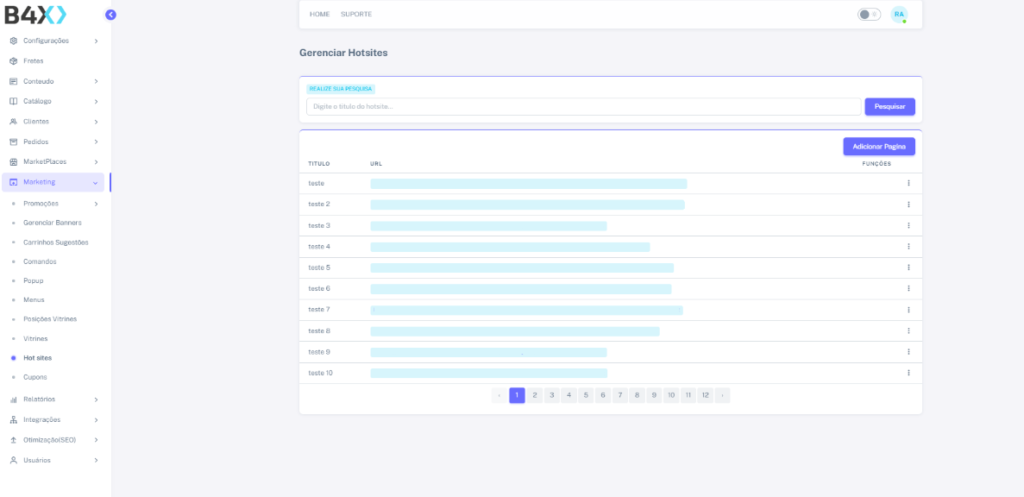
Acessando a Seção:
- Navegue até a seção de Hot Sites.
- Clique em “Adicionar Nova Página” para iniciar a criação.
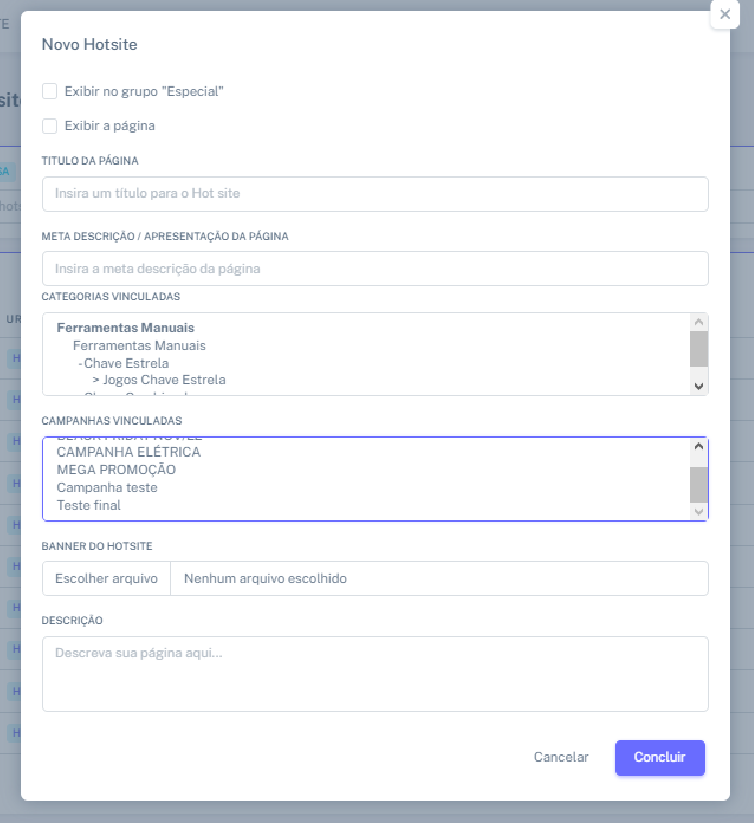
Preenchendo as Informações:
- Na tela que se abre, insira os seguintes dados:
- Nome do Hot Site: Nome que será usado para identificar e gerar a URL.
- Descrição: Breve descrição para referência interna.
- Exibir no Grupo Especial: Marque esta opção se deseja dar maior relevância ao Hot Site dentro do sistema.
- Exibir Página: Habilite esta opção para tornar o Hot Site visível.
- Vinculação:
- Vincule o Hot Site a uma Categoria ou a uma Campanha.
- Nota: Um Hot Site vinculado a uma categoria não pode ser vinculado a uma campanha, e vice-versa.
- Salvando o Hot Site:
- Após preencher todas as informações, clique em Concluir.
- O Hot Site será listado na seção principal.
Gerenciando Produtos do Hot Site
- Adicionando Produtos Manualmente:
- Clique nos três pontos (Ações) ao lado do Hot Site desejado.
- Selecione “Gerenciar” para adicionar ou remover itens manualmente.
- Importando Produtos:
- Clique em “Importar Produtos” no menu de ações.
- Faça o upload de uma lista de produtos no formato suportado pelo sistema.
- Essa opção é útil para gerenciar grandes volumes de itens de forma ágil.
Editando e Excluindo Hot Sites
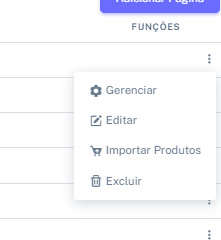
- Edição:
- Clique nos três pontos (Ações) ao lado do Hot Site desejado.
- Selecione “Editar” para ajustar informações, como nome, descrição ou vinculação.
- Exclusão:
- Caso um Hot Site não seja mais necessário, utilize o menu de ações para excluí-lo.
Boas Práticas na Criação de Hot Sites
- Planejamento Estratégico:
- Determine o público-alvo e os produtos que serão exibidos no Hot Site.
- Defina datas específicas para iniciar e finalizar a campanha.
- Nomes Únicos:
- Escolha nomes exclusivos para cada Hot Site, pois a URL será gerada com base no nome.
- Acompanhamento de Resultados:
- Monitore o desempenho de cada Hot Site por meio de relatórios ou métricas disponíveis.
- Design e Conteúdo:
- Use imagens atrativas e descrições claras para destacar os produtos no Hot Site.
Com essas orientações, você pode criar e gerenciar Hot Sites eficazes, alinhados às suas estratégias de vendas e marketing, potencializando a visibilidade dos produtos e o engajamento dos clientes.